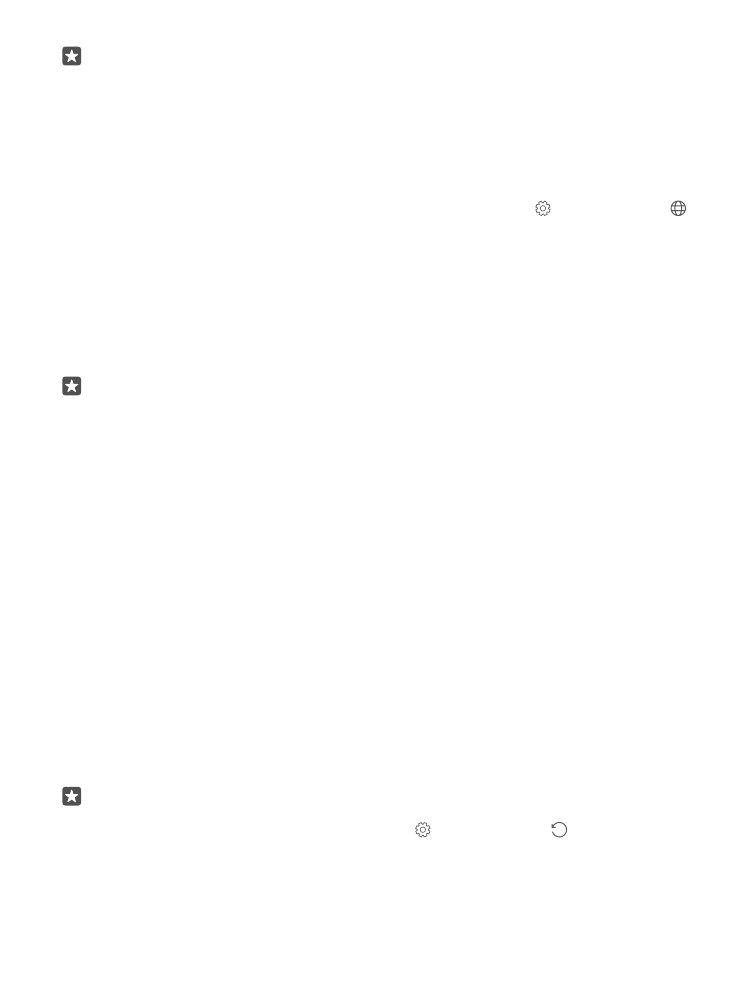
Schimbarea codului PIN SIM
În cazul în care cartela SIM a fost livrată cu un cod PIN SIM implicit, îl puteți schimba cu unul
mai sigur.
Nu toți furnizorii de servicii de rețea acceptă această caracteristică.
1. Trageți cu degetul în jos din partea de sus a ecranului, apoi atingeți Toate setările >
Rețea și wireless > Rețea celulară și SIM.
2. Sub SIM, atingeți Setări SIM. Sau, dacă aveți un telefon cu SIM dublu, atingeți Setări cartelă
SIM 1 sau Setări cartelă SIM 2. Dual SIM nu este acceptat de toate telefoanele. Pentru
disponibilitate, accesați www.microsoft.com/mobile/support/wpfeatures.
3. Dacă este necesar, sub Securitate, atingeți Utilizați un cod PIN pentru SIM.
4. Dacă este necesar, tastați codul PIN curent al cartelei SIM, apoi atingeți Schimbați codul
PIN pentru SIM.
Codul PIN SIM poate fi alcătuit din 4-8 cifre.
Indicație: Dacă nu doriți să protejați cartela SIM cu un cod PIN, în Setări SIM, sub
Securitate, atingeți Eliminați codul PIN pentru SIM, apoi tastați codul PIN curent. Dacă
aveți un telefon cu SIM dublu, este necesar să eliminați codul PIN al cartelei SIM din
Setări cartelă SIM 1 sau din Setări cartelă SIM 2.